
A D7 egy nagyon hasznos, ingyenes eszköz a Windows karbantartására, javítására és módosítására, segít a rosszindulatú programok eltávolításában, és biztonsági másolatot készít a számítógép összes felhasználói profiljáról. Segíthet a PC technikusainak számos feladat végrehajtásában.
MEGJEGYZÉS: A D7-et csak tapasztalt számítógépes szakemberek használják, nem „végfelhasználóknak”. Veszélyes lehet, ha nem alkalmazzák nagyon óvatosan. Javasoljuk, hogy a D7 használata előtt készítsen biztonsági másolatot az összes adatairól. A D7 DataGrab eszközével biztonsági másolat készíthető.
A D7 Windows 7, Vista és XP, valamint szerver operációs rendszereken fut, és nem szükséges telepíteni. Egyszerűen vonja ki a fájlokat a .zip fájlból, amelyet letölthet a cikk végén található link segítségével.
Állítsa be a D7-et
A D7 számos funkciójának használatához nincs szükség harmadik féltől származó eszközökre. Ha azonban ki szeretné használni a D7 összes képességét, javasoljuk, hogy telepítse az extra eszközöket. Nem a D7-gyel vannak terjesztve, de telepítésük egyszerű.
A Ketarin az első eszköz, amelyet telepítünk. Ez a kis alkalmazás összeállítja a számítógép összes fontos telepítőcsomagját, amelyet CD-re írhat vagy USB-meghajtóra helyezhet. Ne feledje, hogy a Ketarin nem célja a rendszer naprakészen tartása.
A Ketarin telepítéséhez töltse le innen: http://ketarin.org/ . Bontsa ki a .zip fájlt, és másolja a fájlokat a 3rd Party Tools \ Ketarin könyvtárba abban a könyvtárban, amelybe kibontotta a D7 fájlt. Ha a könyvtár nem létezik, hozza létre.
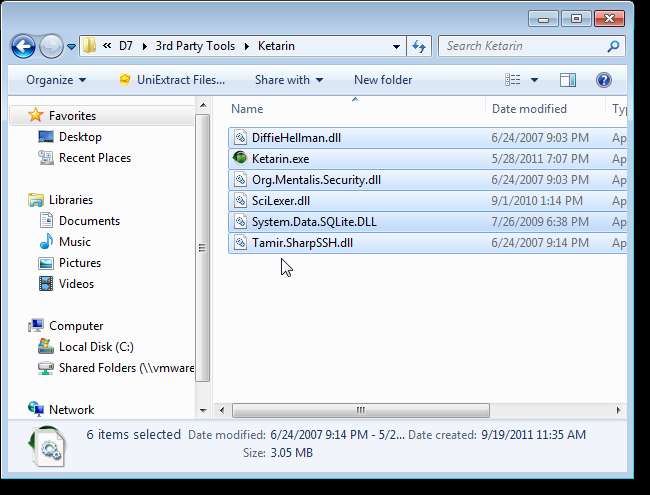
Ezután töltse le a 7-Zip parancssori verzióját innen http://www.7-zip.org/download.html . Bontsa ki a 7za.exe fájlt ugyanabba a könyvtárba, ahová átmásolta a Ketarin fájlokat.
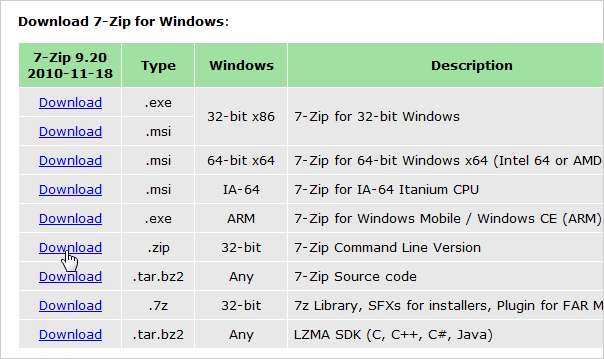
Lépjen abba a könyvtárba, ahová kibontotta a D7 fájlt, és a program futtatásához kattintson duplán a D7.exe fájlra.
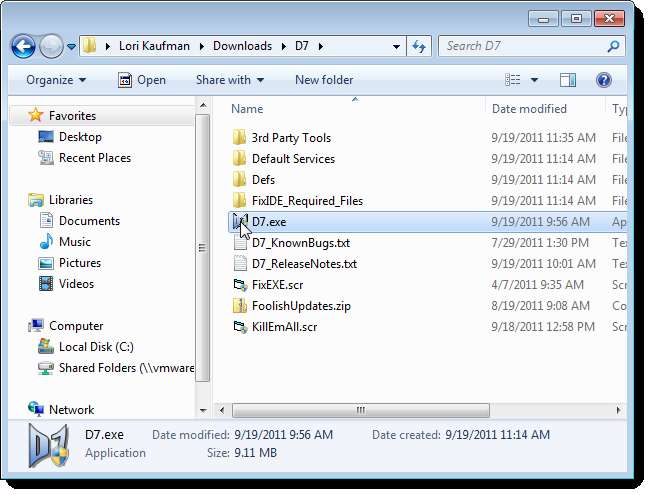
Ha a Felhasználói felület megjelenik a párbeszédpanel, kattintson a gombra Igen folytatni.
JEGYZET: Lehet, hogy nem látja ezt a párbeszédpanelt, a Felhasználói fiókok felügyeletének beállításai .
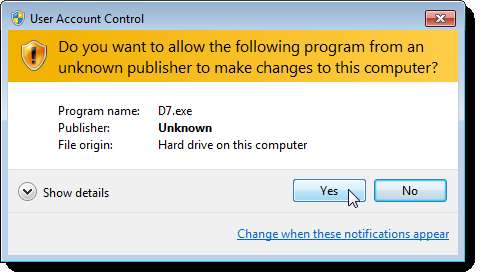
Megjelenik a licencszerződés párbeszédpanel. Jelölje be az Elolvastam az EULA-t jelölőnégyzetet, és kattintson az EGYETÉRTEK gombra. Megerősítő párbeszédpanel jelenik meg arról, hogy elfogadta a licencszerződést. Kattintson az OK gombra a párbeszédpanel bezárásához.
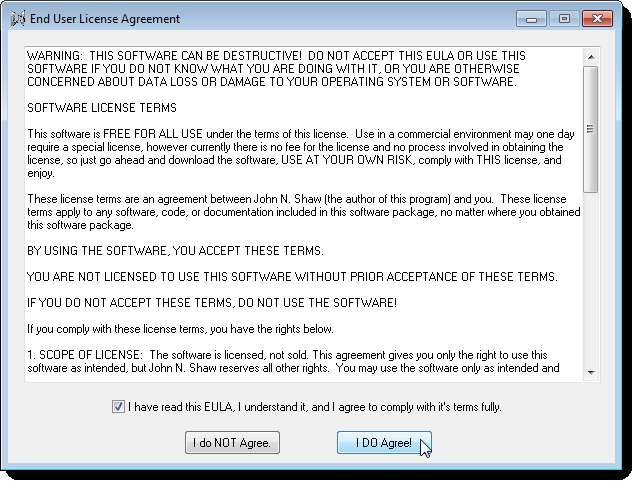
A D7 első futtatásakor a következő párbeszédpanel jelenik meg. Ha meg szeretné nézni a D7-ben elérhető számos lehetőséget, kattintson az OK gombra.
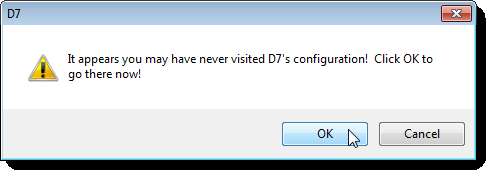
Szükség esetén módosítsa a módosítani kívánt beállításokat. Ha változtatásokat hajtott végre, kattintson a Mentés és bezárás gombra. Ha most nem akar változtatni a beállításokon, kattintson a Mégse és bezár gombra. A beállításokat később bármikor megváltoztathatja.
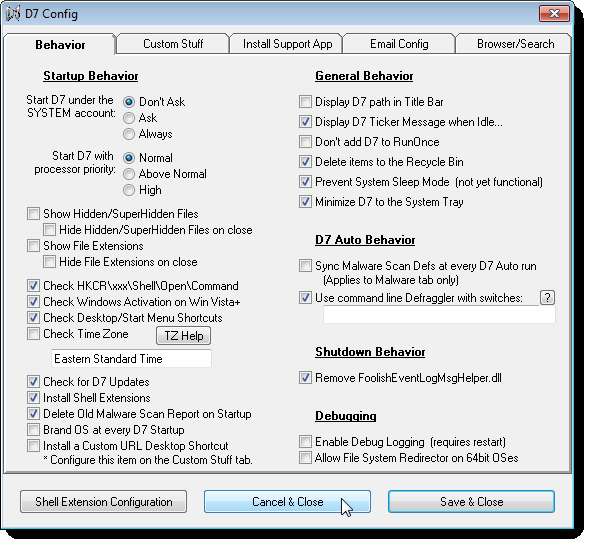
A D7 első futtatásakor a Shell Extension Config párbeszédpanel is megjelenik. Választhatja ezeket a lehetőségeket most, vagy várhat későbbre. Kattintson a Mentés és bezárás gombra a párbeszédpanel bezárásához.
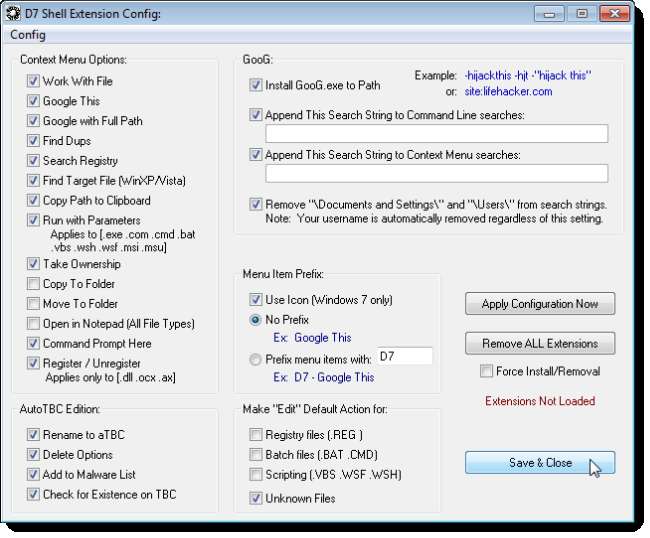
Miután megjelenik a D7 főablaka, kattintson a kék kérdőjel ikonra az ablak jobb felső sarkában. A felugró menüből válassza a Frissített eszközök frissítése lehetőséget.
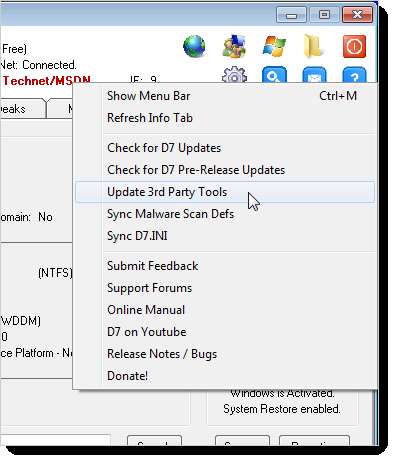
Amikor megjelenik a Harmadik fél eszközeinek frissítése a Ketarin segítségével párbeszédpanel, kattintson az Alapértelmezett profil frissítése elemre.

Ha a frissítés sikeres volt, akkor a következő párbeszédpanelt kell látnia.
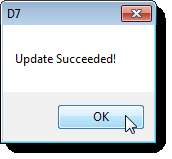
A D7_DefaultApps-nak meg kell jelennie az Alapértelmezett profil frissítése gomb alatti szerkesztő mezőben. Kattintson a Ketarin indítása elemre.
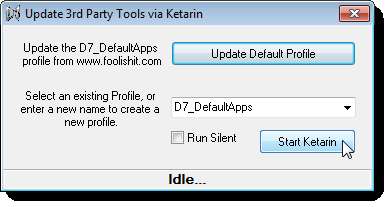
A Ketarinban felsorolt összes harmadik fél eszközének frissítéséhez kattintson az Összes frissítése gombra.
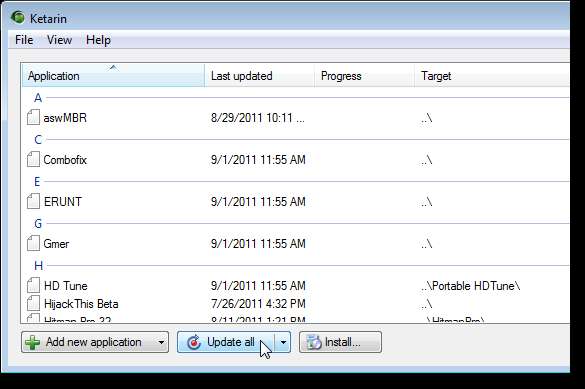
Megjelenik az egyes eszközök frissítésének haladása. Amikor a frissítések befejeződtek, válassza a Kilépés lehetőséget a FIle menüből a Ketarin bezárásához.
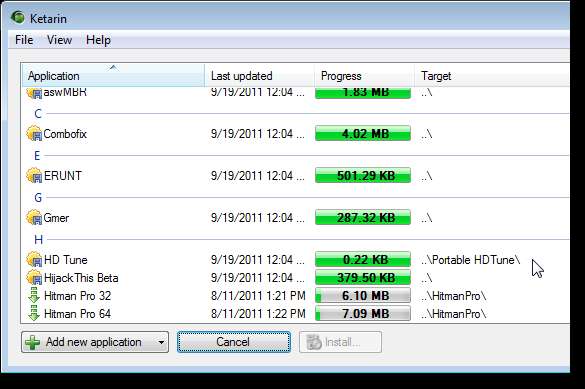
Információk a számítógépről
A D7-ben található Info fül a számítógépével kapcsolatos információkat jeleníti meg.
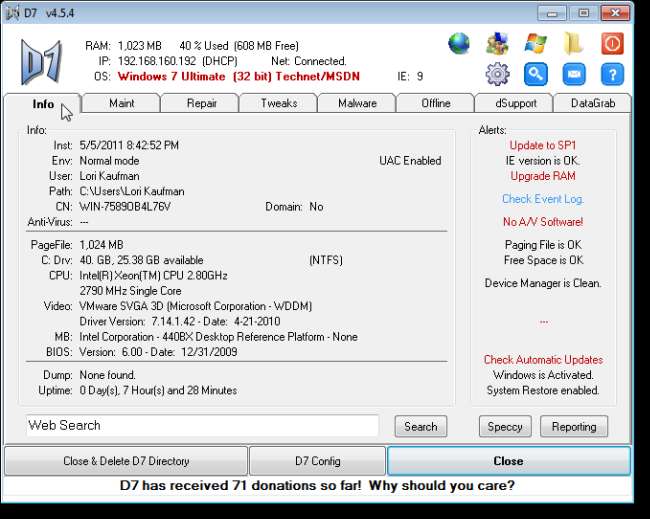
A D7 menüopciói
A D7 ablak jobb felső sarkában található ikonok azokat a menüket jelölik, amelyek a menüsoron érhetők el. A menüopciók eléréséhez egyszerűen kattintson az ikonokra. Ha az egeret egy ikon fölé viszi, megjelenik a menü neve.
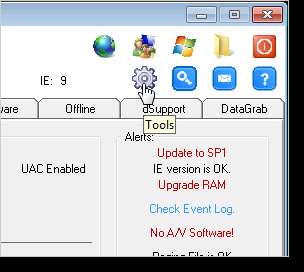
Ha inkább egy menüsort szeretne használni, egyszerűen megjelenítheti azt. kattintson a kék kérdőjel ikonra, és válassza a felugró menüből a Menüsor megjelenítése lehetőséget.
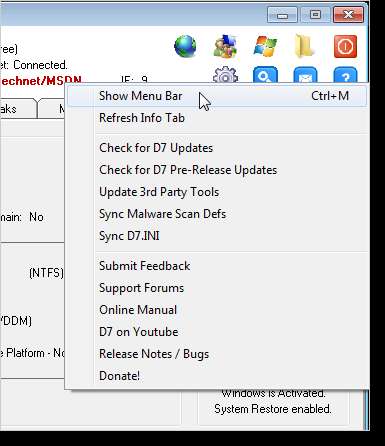
A menüsor a D7 ablak tetején jelenik meg.
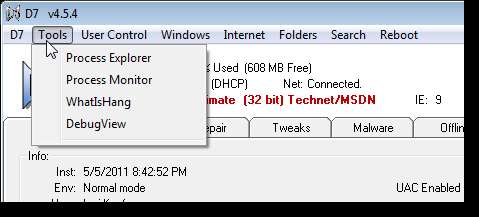
D7 lapjai
A Karbantartás fül lehetővé teszi a rendszer karbantartását, beleértve az olyan feladatokat, mint az eseménynaplók törlése, az összes temp fájl törlése, a lomtár ürítése, az idő szinkronizálása az internetes idővel, valamint az Asztal és a Start menü parancsikonjainak ellenőrzése. A D7 néhány Piriform szoftvereszközt (CCleaner, Defraggler és Recuva) is felhasznál néhány feladat elvégzéséhez. Jelölje be a futtatni kívánt feladatok melletti jelölőnégyzeteket, majd kattintson a Start gombra.
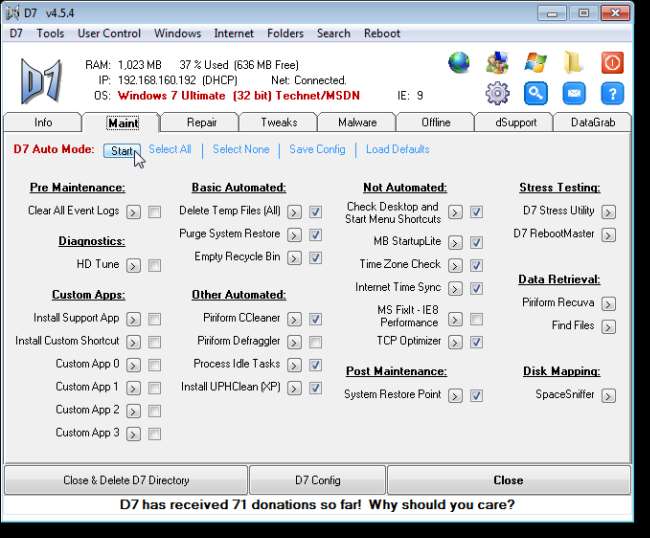
Amikor a Karbantartás fülön a Start gombra kattint, a D7 elindítja a D7 automatikus módot, és minden ellenőrzött tételt futtat a felsorolt sorrendben. Néhány elem teljesen automatizáltan fut, és nem igényli a felhasználói beavatkozást a feladataik elvégzéséhez. Más elemek megkövetelik, hogy válasszon opciókat, amikor futnak. Néhány elem egyáltalán nem szerepel az Auto Mode futtatásban. Ezeknél az elemeknél nincs jelölőnégyzet. Az online kézikönyvben további információk találhatók arról, hogy mi teljesen automatizált és mi nem.
Ha rendszeresen futtat bizonyos elemeket, akkor az ellenőrzött elemeket alapértelmezett beállításként elmentheti egy könnyen betölthető konfigurációs fájlba. Kattintson a kékre a Config mentése linkre a választások mentéséhez.
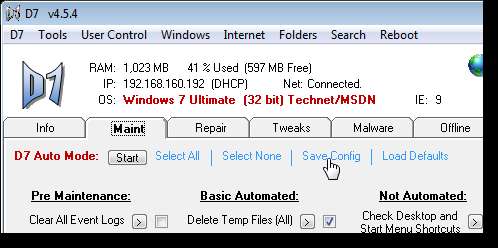
Ha a Config mentése hivatkozásra kattint, megjelenik a következő párbeszédpanel, amely biztosítja, hogy az aktuális konfigurációt alapértelmezettként mentse. Kattintson az Igen gombra a konfiguráció alapértelmezettként történő mentéséhez.
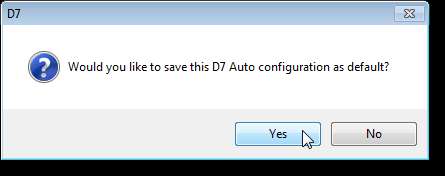
A Javítás fül a számítógép egyes részeinek egyszerű javításához nyújt eszközöket. Olyan feladatokat hajthat végre, mint például a gazdagépfájl vizsgálata, az IP-cím kiadása és megújítása, a Windows tűzfal javítása és visszaállítása, az Internet Explorer javítása és a rendszer-helyreállítás javítása. Kattintson az egyes elemek melletti jobb nyilakra az elemek javításához.
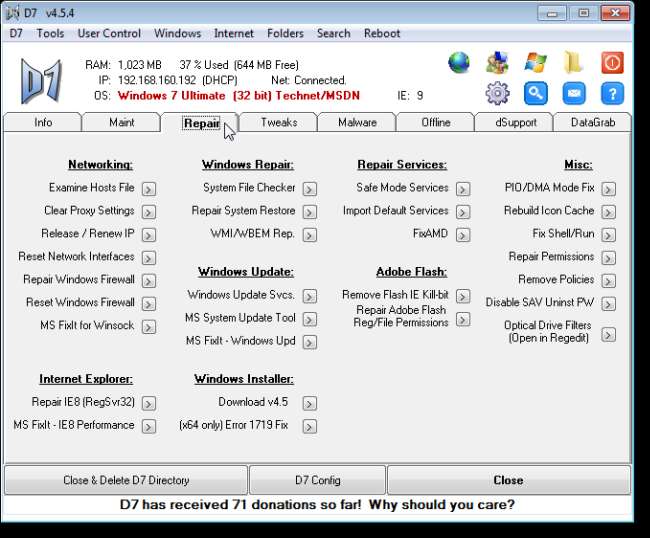
A D7 lehetővé teszi számos Windows beállítás módosítását. Könnyedén megjelenítheti és elrejtheti a rejtett fájlokat és fájlkiterjesztéseket, beállíthatja a Felhasználói fiókok felügyeletének szintjét, és engedélyezheti és letilthatja a Tálcasáv ballon tippjeit, az Indexelő szolgáltatást a Windows XP rendszerben és a Windows keresési szolgáltatást a 7 és a Vista rendszerekben. Azt is elhelyezheti az Internet Explorer ikont az asztalon, létrehozhatja és törölheti a Windows 7 Isten módot, letilthatja a Windows Defender alkalmazást, és beállíthatja az automatikus bejelentkezési beállításokat az aktuális felhasználó számára. Kattintson a Megjelenítés vagy az Elrejtés gombra a változtatáshoz, vagy kattintson a jobb oldali nyíl gombra az elem mellett a beállítás megváltoztatásához.
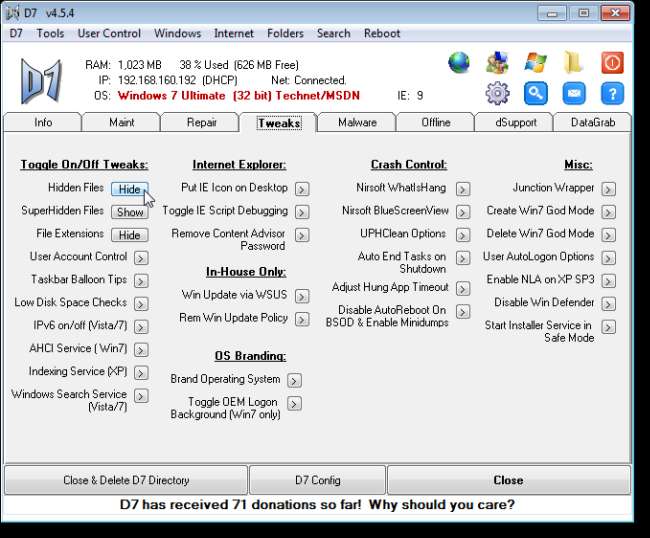
A Malware fül lehetővé teszi, hogy átkutassa számítógépét rosszindulatú programok ellen, és ha megtalálta, távolítsa el azokat. Kiválaszthatja a futtatni kívánt Pre-Removal programokat, kiválaszthatja az elvégzendő feladatokat, kiválaszthatja a futtatandó szkennereket és manuális ellenőrzéseket, beállíthatja az egyedi alkalmazásokat és a futtatni kívánt D7 Originals programokat, és kiválaszthatja az elvégzendő eltávolítás utáni feladatokat. Jelölje be a futtatni kívánt elemek melletti jelölőnégyzeteket, majd kattintson a Start gombra.
Ismét, ugyanúgy, mint a Karbantartás fülön, amikor a Kártékony programok fülön a Start gombra kattint, a D7 elindítja a D7 automatikus módot, és minden ellenőrzött tételt futtat a felsorolt sorrendben. Az online kézikönyvben talál további információt a D7 automatikus módról a Malware fülön. A Rosszindulatú lap D7 automatikus módjának egyik különlegessége, szemben a Karbantartás lappal, ha a D7 összeomlik, vagy a rendszer valamilyen okból újraindul, a D7 automatikusan folytatja, ahol abbahagyta, amikor a rendszert újra elindítják (a legjobb módon) lehet) és a D7 újra fut.
Mint korábban említettük, ha rendszeresen futtat bizonyos elemeket a Malware lapon, akkor az ellenőrzötteket alapértelmezett beállításként elmentheti egy könnyen betölthető konfigurációs fájlba. Kattintson a kékre a Config mentése linkre a választások mentéséhez.
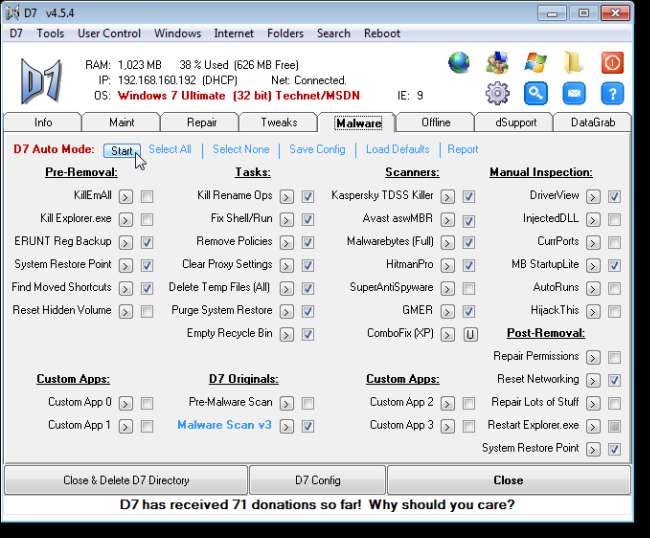
Használja az Offline fület offline Windows telepítésekhez. Az ezen a lapon található eszközök olyan Windows-telepítéseken működnek, amelyek önmagukban nem indulnak el, vagy a saját környezetükből nem javíthatók. Jelöljön ki egy célpartíciót a legördülő listából, és jelölje be a futtatni kívánt elemek jelölőnégyzetét.
Ismét elmentheti az ezen a lapon bejelölt elemeket alapértelmezett konfigurációként, hogy könnyen futtatható legyen a fülön található Start gomb segítségével.
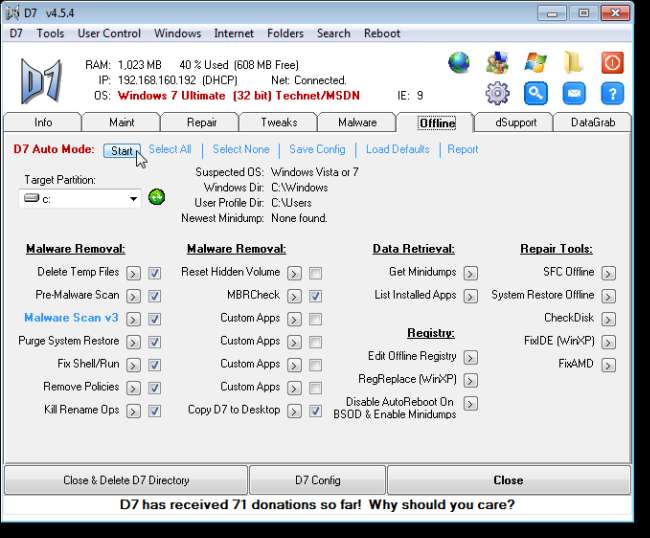
A végfelhasználók szeretik, ha van egy alkalmazásuk, amellyel javíthatják a nyilvántartásukat, ellenőrizhetik a számítógép állapotát, módosíthatják a Windows rendszert stb. Ön, mint PC-technikus, ügyfeleinek egy speciális márkájú eszközt tud biztosítani, amely kielégíti a karbantartási alkalmazás iránti vágyukat, valamint „névjegykártyát” biztosít az eszközben. A dSupport fül létrehoz egy egyedi karbantartási eszközt az összes ügyfél számára, az Ön logójával és elérhetőségével, így minden ügyfél emlékeztetni fogja Önt, amikor további segítségre van szüksége a számítógépével kapcsolatban. A D7 készítői a dSupport-ot „névre szóló névjegykártyának” nevezik.
A. Generálása Támogatás eszköz az ügyfelek számára nem ingyenes, de nem kerül sokba. 50 USD egyszeri díj ellenében regisztrálhatja a dSupport szolgáltatást, és teljes egészében márkanévvel viselheti a vállalat nevével. Korlátlanul használja a dSupport szolgáltatást, és annyi ügyfélnek terjesztheti, amennyit csak akar, az egyszeri díj ellenében.
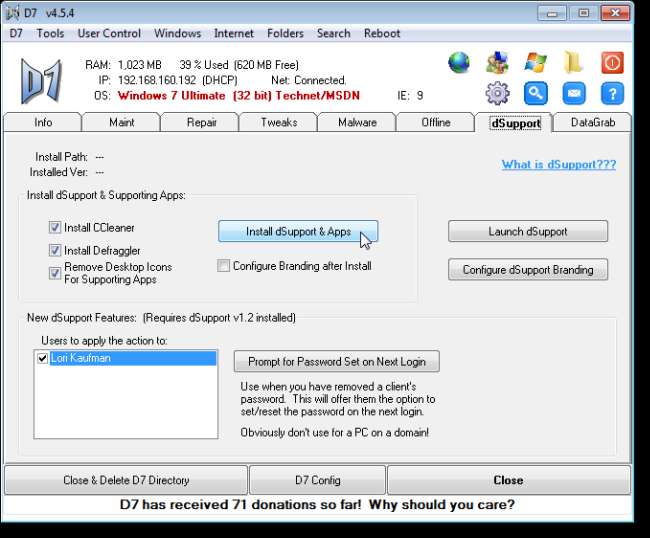
A DataGrab fül lehetővé teszi az összes rendszer- és profiladat, valamint a számítógépen található egyéb egyéb adatok biztonsági mentését. Ez egy hasznos funkció, ha másik számítógépet állít be, vagy meg kell újraterveznie a jelenlegi számítógépét. PC-technikusként biztonsági intézkedésként biztonsági másolatot készíthet az ügyfelek adatairól, mielőtt a számítógépét módosítaná vagy megjavítaná. A Roadkil.net megállíthatatlan másoló eszközét használja, amelyet a Ketarin segítségével telepítettek. A Roadkil.net webhelyről:
[Unstoppable Copier] Helyreállítja a fájlokat fizikai sérüléssel rendelkező lemezekről. Lehetővé teszi fájlok másolását olyan lemezekről, amelyek problémái vannak, például rossz szektorok, karcolások vagy amelyek csak hibákat okoznak az adatok olvasásakor. A program megpróbálja helyreállítani a fájl minden olvasható darabját, és összerakni a darabokat. Ezzel a módszerrel a legtöbb fájltípus használhatóvá tehető, még akkor is, ha a fájl egyes részei végül nem voltak helyreállíthatók.
Javasoljuk a harmadik féltől származó eszközök Ketarin használatával történő telepítését, a cikk elején leírtak szerint, hogy kihasználhassa az Unstoppable Copier szolgáltatásait, amikor ügyfelei vagy saját adatai biztonsági másolatot készítenek.
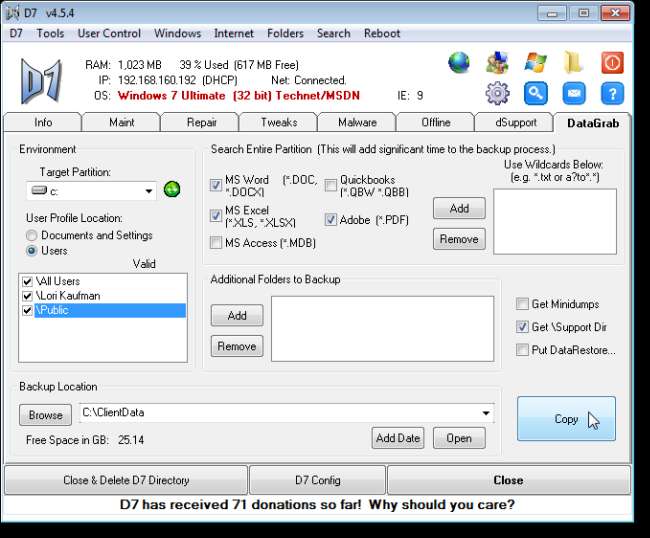
D7 zárás
A D7 megfelelő kilépéshez használja a Bezárás gombot. A D7 különféle fájlokat és beállításokat használ különböző helyeken, amikor funkcióit végrehajtja, és a Bezárás gomb az egyetlen módja a D7 biztonságos leállításának és ezeknek a fájloknak és beállításoknak a eltávolításáról.
Ha kliens számítógépén dolgozik, a D7 Directory bezárása és törlése gomb segítségével biztonságosan bezárhatja a D7-et, és megtisztíthatja az összes használt eszközt, és törölheti magát.
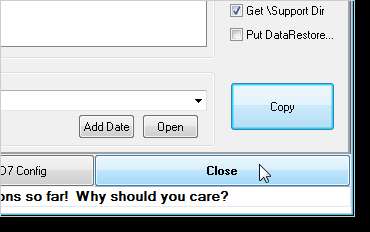
MEGJEGYZÉS: Annak ellenére, hogy a D7 nem jelenik meg a program címsorán, BETA terméknek kell tekinteni, további értesítésig, saját honlapjuk szerint. A D7 egyes funkcióit nem minden platformon tesztelték teljes mértékben.
Töltse le a D7 fájlt https://sites.google.com/a/obxcompguy.com/foolish-it/d7 .
A fenti webhelyen elérhető egy kézikönyv, amely további információkat tartalmaz a D7 egyes füléről.







